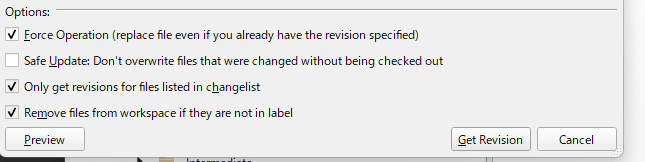0. 最初
今回は「Perforce」を使用する際に理解しておくべき用語について解説をします
(以下P4Vとします)
業務中によく使用する順から書きました
経験則から解釈が間違っている場合はコメントにて指摘していただけると助かります
2024/8/4では「文章」のみだけ更新します
これから「画像」や「Gif」等でわかりやすく修正していきます
CheckOut
自分が編集を行うと宣言し、他人からの編集を防いでいる状態
◯手順
- 編集したいファイルを右クリック「Check Out」を選択
- 右画面の「Pending」に「CheckOut」されたファイルが表示される
Submit
「CheckOut」したファイルをサーバーへアップロードすること
成功した時点で「CheckOut」は解除される
◯手順
- 「CheckOut」したファイルを右クリック
- 「Submit」を選択
- 変更コメントを入力し「Submig」を選択
Revert
「CheckOut」を解除し変更差分を破棄すること(他人が編集可能になる)
◯手順
- 「CheckOut」したファイルを右クリック
注意
UEと接続している場合、エディタからも操作は可能だが
クラッシュすることがあるためP4Vから操作を行うことが望ましい
Get Latest Revision
サーバーとローカルを比較し最新ファイルとの差分を取得する
◯手順
- 差分を取得したいファイルを右クリック
- 「Get Latest Revision」を選択
完全に取得できない場合があるので
Logに「no file updated」と表示されるまで行うのが良い
ChangeList
1回のサブミット単位として作られるリスト
「CheckOut」したファイルを一覧して表示する場所
Shelve
変更差分をサーバーへ一時的に保存する
Submitとは別なので、本筋には反映されない
使用ポイント
・変更差分を共有したい際に使用する
・変更差分をセーブする際に使用する
Unshelve
「Shelve」したファイルをローカルへダウンロードする
コピーしてダウンロードされるのでサーバーの「Shelve」は削除されない
注意
「Unshelve」したファイルは「CheckOut」になるので注意!
Force Operation
指定したフォルダをサーバーから強制取得をすること
◯手順
指定したフォルダをサーバーから強制的に取得を行うので普通は使用しない
Move to Another ChangeList
「CheckOut」されたファイルを「ChangeList」事を分けること
◯手順
- 「CheckOut」されたファイルを右クリック
- 「Move to Another ChangeList」を選択
- 「Changelist description」に「Submit」を行う時のコメントを入力
- 「OK」を選択
BackOut
「Submit」した「ChangeList」を削除して各ファイルを前の状態に戻すこと
◯手順
- 「History」から取り消したい「ChangeList」を選択
- 右クリックから「Undo Chnages in Changelist '****'」を選択
- 「Save to Changelist」を選択
- 「Pending」から削除したい「Changelist」を「Submit」を行う
「History」に「BackOut」した履歴が残る
「BackOut」を「BackOut」を行うと何もしていないことになる